Automatska primjena kategorija s pravilima u Outlooku
Organizirajte svoju pristiglu poštu i kategorizirati svoje e-poruke. Kategorije olakšavaju pronalaženje e-poruka. Na primjer, postaviti kategorije za e-poštu koja sadrži određene riječi u retku Predmet ili određene primatelje u retku Kopija. Zatim automatizirajte kategorije stvaranjem pravila tako da Outlook.com primjenjuje željenu kategoriju kada je poruka isporučena u vašu pristiglu poštu.
Upute u ovom članku odnose se na Outlook 2019, 2016, 2013, 2010; Outlook za Microsoft 365; i Outlook.com.
Automatski primijenite kategorije s pravilima u Outlook.com
Da biste postavili filtar u Outlook.com za automatsko dodavanje kategorija u dolazne poruke:
Ići Outlook.com i prijavite se na svoj račun.
-
Ići Postavke i odaberite Pogledajte sve postavke programa Outlook.

U Postavke dijaloški okvir, odaberite Mail > Pravila.
-
Odaberi Dodajte novo pravilo.

U Imenujte svoje pravilo tekstualni okvir, unesite naziv za pravilo.
Odaberite Dodajte uvjet strelicu padajućeg izbornika i odaberite uvjet koji želite upotrijebiti za dodjelu kategorije. Na primjer, da biste kategorizirali e-poštu označenu kao važnu, odaberite
Važnost i odaberite Visoko opcija.-
Odaberite Dodajte radnju padajuća strelica, odaberite Kategorizirati, zatim odaberite kategoriju kojoj ga želite dodijeliti.

Odaberi Uštedjeti da sačuvam pravilo.
Novo pravilo se dodaje u dijaloški okvir postavki pravila i dolazne e-poruke koje odgovaraju kriterijima pravila dodjeljuju se kategoriji.
Uklonite postojeći Outlook. Com pravilo
Ako želite ukloniti bilo koje od pravila kategorije koje ste izradili, idite na popis pravila (Postavke > Mail > Pravila) i odaberite Izbriši pravilo (ikona koša za smeće) da biste uklonili pravilo s popisa.

Automatski primijenite kategorije s pravilima pomoću aplikacije Outlook za stolna računala
Također možete automatski dodati kategorije u dolaznu e-poštu u Outlook aplikacija za stolna računala također.
Otvorite desktop aplikaciju Outlook i idite na Dom tab.
-
Odaberi Pravila > Napravite pravilo.
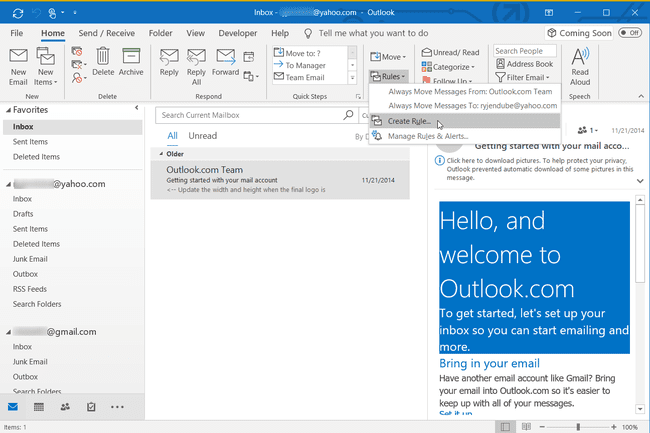
-
U Napravite pravilo dijaloški okvir, odaberite Napredne opcije.

-
U Čarobnjak za pravila, odaberite uvjet koji želite koristiti za automatsko dodavanje kategorije dolaznoj e-pošti, a zatim odaberite Sljedeći.

Odaberite dodijeliti ga kategoriji potvrdni okvir.
Odaberite plavo kategorija veza.
-
U Kategorije boja dijaloškom okviru odaberite kategoriju koju želite dodijeliti dolaznoj e-pošti.

Da biste prilagodili kategoriju, odaberite Preimenovati i unesite drugi naziv za kategoriju.
Odaberi u redu zatvoriti Kategorije boja dijaloški okvir.
U Čarobnjak za pravila, Odaberi Završi stvoriti pravilo.
Uklonite pravila na radnoj površini programa Outlook
Da biste vidjeli popis pravila koja ste izradili, idite na Dom karticu i odaberite Pravila > Upravljajte pravilima i upozorenjima. Upotrijebite dijaloški okvir Pravila i upozorenja za upravljanje pravilima koja ste izradili. Da biste izbrisali pravilo, odaberite pravilo i odaberite Izbrisati.

